6.4. 個人情報¶
このタブ内のアーティファクトに関してあなたの プロファイル の情報をポートフォリオに含むことができます。あなたがテキストまたはイメージを変更したい場合、コンテンツ → プロファイル に移動してください。
さらにあなたのプロファイルページのみに存在するよう特定のブロックを配置することができます:
- マイフレンド
- マイグループ
- マイページ
- ウォール
6.4.1. 連絡先¶

あなたのページに連絡先ブロックを追加します。
注釈
Only display as much information as you wish anybody to see. Especially when you make your pages available to the public, i.e. everybody on the Internet, or all logged-in users, decide carefully whether you want to display your street address and / or phone number.
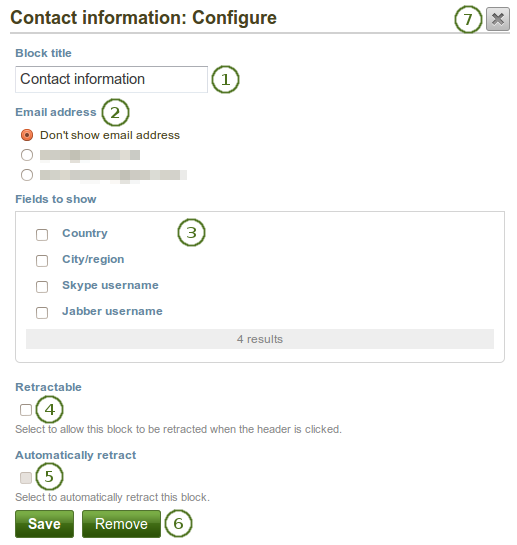
*連絡先*ブロックを設定する
- ブロックタイトル: あなたのブロックのタイトルを選択してください。
- Eメールアドレス あなたのプロファイルページに入力したメールアドレスを*コンテンツ*の下に表示するかどうか決定してください。
- 表示するフィールド: どのフィールドをページに表示するか決定してください。あなたが表示したいそれぞれのフィールドの前にあるチェックボックスをチェックしてください。あなたがコンテンツを提供したフィールドのみ表示されます。
- 格納: あなたのユーザがブロックのページをヘッディングのみに減らせるようにしたい場合、このチェックボックスをチェックしてください。ユーザはヘッディングのみを表示させるために*格納*アイコン
 をクリックすることができます。
をクリックすることができます。 - Automatically retract: Tick this checkbox if you want to show only the block’s heading when a user views the page. The user can click the Retracted icon
 to view the entire block.
to view the entire block. - あなたの変更を受け入れるには*保存*ボタンをクリックしてください。または*キャンセル*ボタンをクリックしてブロックコンテンツをそのままにしてください。あなたが最初ページにブロックを置いた時のみ*削除*ボタンが表示されます。
- You can also click the Close button
 in the top right-hand corner to either remove a newly created block before it is being saved or to cancel any changes and leave the block’s content as it is.
in the top right-hand corner to either remove a newly created block before it is being saved or to cancel any changes and leave the block’s content as it is.
6.4.2. マイフレンド¶

あなたのプロファイルページにフレンドのプロファイル画像および氏名を表示するブロックを追加します。これはあなたのプロファイルページのデフォルトブロックです。
あなたのプロファイルページにブロックを配置することのみ可能です。さらなる設定はありません。
6.4.3. マイグループ¶

あなたのグループを表示するブロックをプロファイルページに追加します。これは標準的なプロファイルページブロックです。
あなたのプロファイルページにブロックを配置することのみ可能です。さらなる設定はありません。
6.4.4. マイページ¶

Add a block that displays your pages on your profile page. It is a standard profile page block. This block should stay on your profile page because other users can see all your pages to which they have acceess.
あなたのプロファイルページにブロックを配置することのみ可能です。さらなる設定はありません。
注釈
他のユーザがあなたのプロファイルページを閲覧する場合、アクセスが許可されたページのみ表示されます。これは他のユーザが閲覧不可または少しだけ閲覧できるのに対して、あなたがすべてのページを閲覧できることを意味します。
6.4.5. プロファイル情報¶

あなたのページにプロファイルフィールドのブロックを追加します。
注釈
Only display as much information as you wish anybody to see. Especially when you make your pages available to the public, i.e. everybody on the Internet, or all logged-in users, decide carefully whether you want to display your street address and / or phone number.
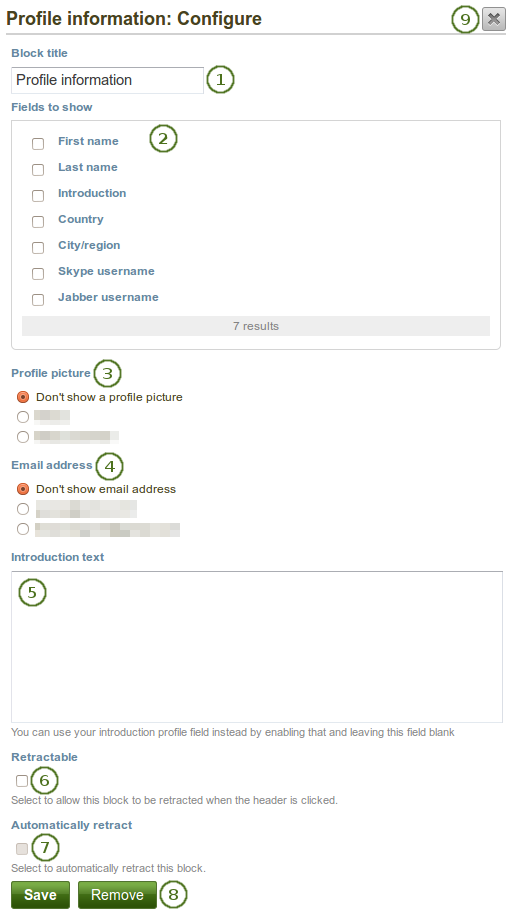
*プロファイル情報*ブロックを設定する
- ブロックタイトル: あなたのブロックのタイトルを選択してください。
- 表示するフィールド: どのフィールドをページに表示するか決定してください。あなたが表示したいそれぞれのフィールドの前にあるチェックボックスをチェックしてください。あなたがコンテンツを提供したフィールドのみ表示されます。
- プロファイル画像: 表示するあなたのプロファイル画像または「なし」を選択してください。
- Eメールアドレス あなたのプロファイルページに入力したメールアドレスを*コンテンツ*の下に表示するかどうか決定してください。
- イントロダクションテキスト: あなたのプロファイルにイントロダクションテキストを表示したくない場合、このページで別のテキストを記述することができます。このブロックを削除した場合、そのテキストを失うことになります。
- 格納: あなたのユーザがブロックのページをヘッディングのみに減らせるようにしたい場合、このチェックボックスをチェックしてください。ユーザはヘッディングのみを表示させるために*格納*アイコン
 をクリックすることができます。
をクリックすることができます。 - Automatically retract: Tick this checkbox if you want to show only the block’s heading when a user views the page. The user can click the Retracted icon
 to view the entire block.
to view the entire block. - あなたの変更を受け入れるには*保存*ボタンをクリックしてください。または*キャンセル*ボタンをクリックしてブロックコンテンツをそのままにしてください。あなたが最初ページにブロックを置いた時のみ*削除*ボタンが表示されます。
- You can also click the Close button
 in the top right-hand corner to either remove a newly created block before it is being saved or to cancel any changes and leave the block’s content as it is.
in the top right-hand corner to either remove a newly created block before it is being saved or to cancel any changes and leave the block’s content as it is.
6.4.6. ウォール¶

Add a block that displays your wall on your profile page. It is a standard profile page block. Other users can leave messages for you, i.e. write on your wall, and they can decide whether everyone looking at your profile page can see them or only they and you.
あなたのプロファイルページにブロックを配置することのみ可能です。さらなる設定はありません。
6.4.7. レジュメ¶
あなたはレジュメ全体または一部をポートフォリオページに表示することができます。レジュメの一部のみを選択した場合、あなたはさらに情報をコントロールすることができます。
6.4.7.1. 私のレジュメ全体¶

あなたのレジュメ全体のブロックをあなたのページに追加します。
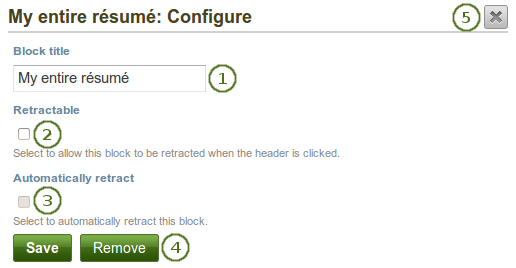
*私のレジュメ全体*ブロックを設定する
- ブロックタイトル: あなたのブロックのタイトルを選択してください。
- 格納: あなたのユーザがブロックのページをヘッディングのみに減らせるようにしたい場合、このチェックボックスをチェックしてください。ユーザはヘッディングのみを表示させるために*格納*アイコン
 をクリックすることができます。
をクリックすることができます。 - Automatically retract: Tick this checkbox if you want to show only the block’s heading when a user views the page. The user can click the Retracted icon
 to view the entire block.
to view the entire block. - あなたの変更を受け入れるには*保存*ボタンをクリックしてください。または*キャンセル*ボタンをクリックしてブロックコンテンツをそのままにしてください。あなたが最初ページにブロックを置いた時のみ*削除*ボタンが表示されます。
- You can also click the Close button
 in the top right-hand corner to either remove a newly created block before it is being saved or to cancel any changes and leave the block’s content as it is.
in the top right-hand corner to either remove a newly created block before it is being saved or to cancel any changes and leave the block’s content as it is.
注釈
When you use this block, you do not have control over the order in which the information is displayed, but Mahara decides that. In order to be more flexible, you can choose to display one résumé field at a time with the next block.
6.4.7.2. 単一レジュメフィールド¶

あなたのページに単一レジュメフィールドのブロックを追加します。
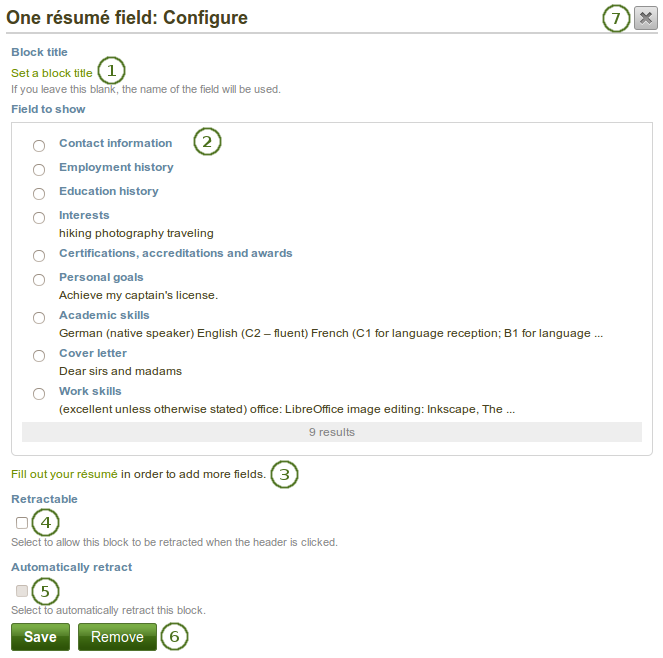
*単一レジュメフィールド*ブロックを設定する
- ブロックタイトル: 異なるタイトルを提供しない限りあなたが表示したいレジュメフィールドのタイトルは自動的に選択されます。
- 表示するフィールド: あなたが表示したいレジュメ情報を選択してください。あなたは1度に1つのフィールドを選択することができます。
- あなたはさらにコンテンツを追加するためこのポップアップウィンドウよりレジュメセクションに直接ジャンプすることができます。
- 格納: あなたのユーザがブロックのページをヘッディングのみに減らせるようにしたい場合、このチェックボックスをチェックしてください。ユーザはヘッディングのみを表示させるために*格納*アイコン
 をクリックすることができます。
をクリックすることができます。 - Automatically retract: Tick this checkbox if you want to show only the block’s heading when a user views the page. The user can click the Retracted icon
 to view the entire block.
to view the entire block. - あなたの変更を受け入れるには*保存*ボタンをクリックしてください。または*キャンセル*ボタンをクリックしてブロックコンテンツをそのままにしてください。あなたが最初ページにブロックを置いた時のみ*削除*ボタンが表示されます。
- You can also click the Close button
 in the top right-hand corner to either remove a newly created block before it is being saved or to cancel any changes and leave the block’s content as it is.
in the top right-hand corner to either remove a newly created block before it is being saved or to cancel any changes and leave the block’s content as it is.